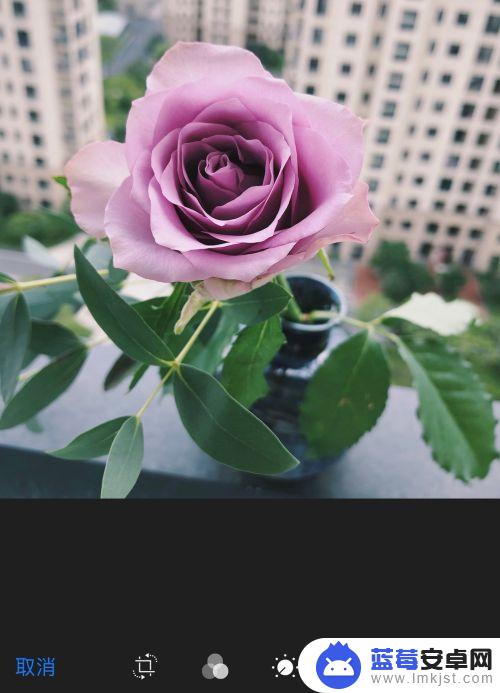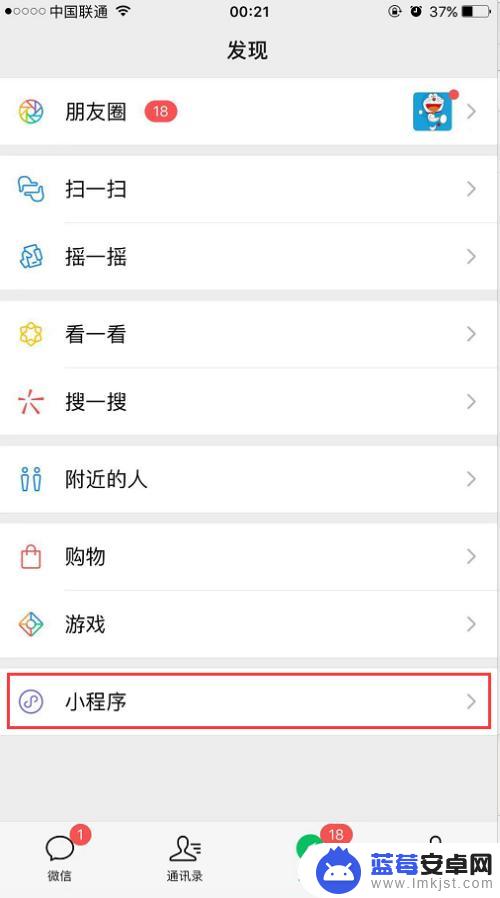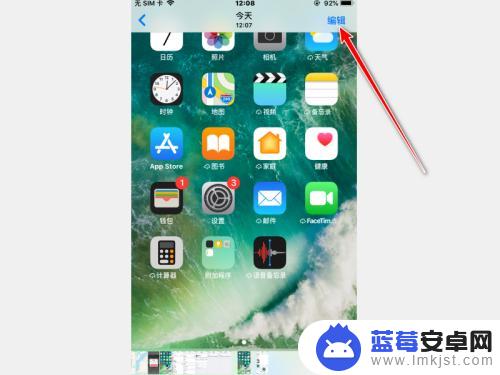在日常生活中,我们经常会拍摄大量的照片,但是随着照片数量的增加,我们往往会遇到照片管理的困难,苹果手机提供了一种便捷的方法来给图片做标记和注释,帮助用户更好地管理和查找自己的照片。通过简单的操作,我们可以为照片添加标签、描述和注释,让我们能够更快速地找到需要的照片,也能更好地记录和分享我们的生活点滴。这种功能不仅让我们更好地利用手机中的照片资源,也为我们的生活带来了更多的乐趣和便利。
苹果手机如何在照片上做注释
方法如下:
1.打开苹果手机的相册,找一张希望做标记的照片。如下图所示。
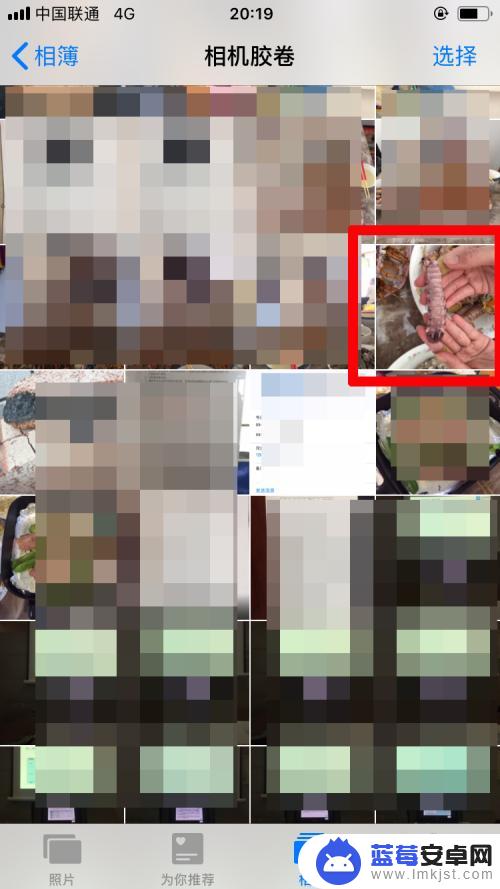
2.点击“编辑”,如下图所示。

3.自动变成下图界面后,点击下图中红框位置的按钮。

4.点击“标记”,如下图所示。
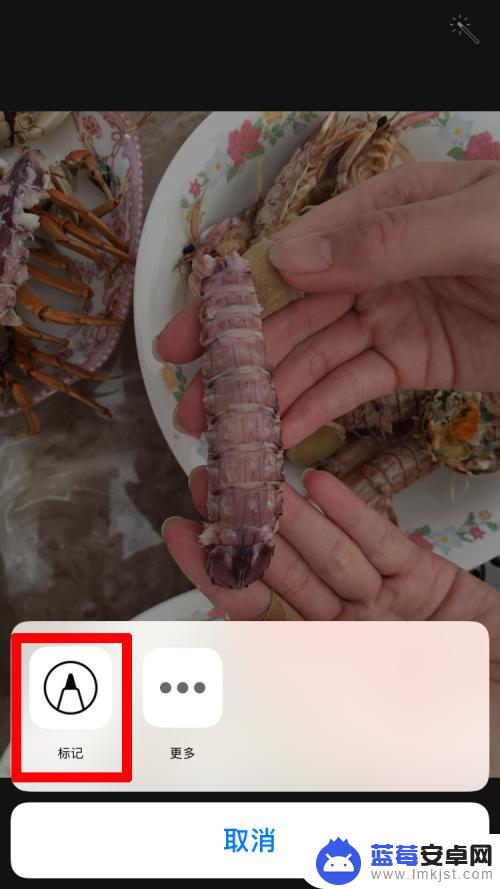
5.会自动弹出画笔工具栏。如下图所示。

6.可以为画笔选择不同的颜色,如下图所示。

7.双击画笔,还可以调出菜单。可以为画笔选择粗细和颜色深浅。

8.在图中做好标记后,就可以点击右上角的“完成”按钮进行保存。然后就可以发给朋友了。
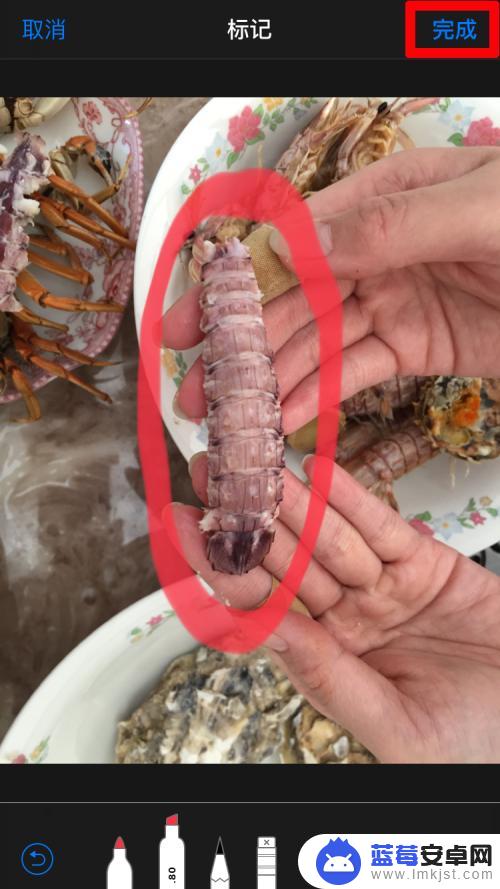
以上就是关于苹果手机如何给图片添加标记的全部内容,如果您遇到类似的情况,可以按照以上方法解决。